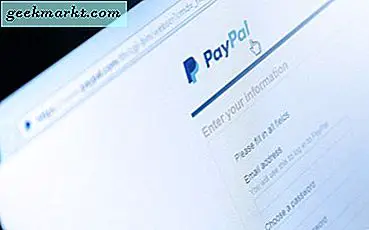Det er noen grunner til at du kanskje vil endre avspillingshastigheten på YouTube -
- Du vil raskt se en videoforelesning for å spare litt tid
- Du vil finne en bestemt del i en video når det ikke er mulig å hoppe rundt fra punkt til punkt
- Eller la oss si, du foretrekker å følge en opplæringsvideo i .75x hastighet, i stedet for å se den samme delen om og om igjen
Nå, mens nettversjonen av YouTube gir deg muligheten til å endre avspillingshastigheten til videoer. Dessverre er det ingen slike alternativer i den offisielle YouTube-appen for Android.
I slekt:3 måter å løkke YouTube-videoer på Android og iOS

Så her er noen metoder du kan gjøre det på mobiltelefonene dine.
1. Bruke BSPlayer-appen
I denne metoden vil vi bruke BSPlayer-appen til å kontrollere avspillingshastigheten.
Så følg disse instruksjonene:
- Gå over til PlayStore og installer BSPlayer
- Åpne YouTube-appen, åpne videoen og trykk deretter på Dele knapp
- Å velge BSPlayer fra menyen som vises, åpner den BSPlayer-appen, og videoen begynner å spilles
- Nå, i BSPlayer-appen, vil du se tre sirkulære knapper på skjermen, velg avspillingsknappen, og den utvides deretter.
- Nå bruker du +/- knappene til å stille avspillingshastigheten.

Hvorfor BSPlayer og ikke noen annen mediaspiller-app?
Vel, fordi det er den eneste appen som fungerer. Men hvis du vil bruke MX Player eller en hvilken som helst annen spillerapp etter eget valg, så 2nd metoden er for deg.
2. Bruke NewPipe-appen
NewPipe er frontend-appen YouTube, det vil si at du kan spille hvilken som helst YouTube-video fra denne appen uten å ha YouTube-app. Men denne appen er ikke på Google PlayStore, og du må laste den ned fra F-Droid.
- Hvis du vil bruke MX Player
Følg nå disse instruksjonene:
- Gå over til F-Droid og last ned NewPipe-appen og installer den.
- Slå av NewPipe-appen, og trykk deretter på de tre vertikale punktene øverst til høyre, og gå til Innstillinger
- Merk av i innstillingeneBruk ekstern videospiller ” alternativ
- Gå tilbake og spill av videoen. En dialogboks åpnes, velg MX Player-appen eller en hvilken som helst annen app du ønsker
- Trykk på de tre vertikale prikkene i MX Player-appen, velg Spille velg deretter Hastighet og ved å bruke +/- knappene stiller du avspillingshastigheten.


Ved hjelp av denne metoden kan du spille av hvilken som helst YouTube-video ved hjelp av en hvilken som helst tredjeparts videospiller som BSPlayer, VLC. Men sørg for at videospilleren du velger støtter avspilling av hastighetskontroll.
[OPPDATERING: 21. juli ’17]
- Innfødt avspillingskontroll i NewPipe-appen
Med den siste oppdateringen (ver. 0.9.10) til NewPipe-appen, støtter den nå innfødt avspillingskontroll.

I slekt:Slik lytter du til YouTube med skjermen AV (Android og iOS)
3. Merkemetode
Takket være folkene fra StackExchange kan du nå også bruke Google Chrome-appen til å spille av YouTube-video. Start med å lage et bokmerke som når du klikker på mens du ser på videoen, kan brukes til å stille avspillingshastigheten. Fordelen med å bruke denne metoden er at man ikke trenger å laste ned en ekstra tredjepartsapp, og for det andre støtter Chrome for Android også bakgrunnsavspilling (i det minste for øyeblikket.)
Slik gjør du det.
-
- Start Google Chrome-appen. Du må ha et bokmerke for ethvert nettsted, sier YouTube. Hvis du ikke går til youtube.com og bokmerker det.
- Nå, på startsiden til Google Chrome, trykk på de tre vertikale punktene øverst til høyre og velg Bokmerker
- Trykk på de tre punktene på YouTube-bokmerket, og velg Redigere
- Lim denne javaskriptkoden i URL-delen, og gi dette bokmerket nytt navn til ”hastighet”Eller hva du vil.
javascript: document.getElementsByTagName ("video") [0] .playbackRate = parseInt (prompt ("Enter Rate"));
- Gå nå til m.youtube.com, spill av hvilken som helst video og trykk deretter på URL-boksen
- Skriv nå "yspeed" i URL-delen, bokmerket vises. Trykk på det, nå vil en dialogboks vises og deretter sette ønsket hastighet i dialogboksen


Denne metoden vil til og med fungere på Google Chrome-nettleseren på skrivebordet. Med dette kan du angi tilpasset hastighet som 1,7x, som ikke er tilgjengelig på YouTube-nettstedet.
I slekt:Hvor mye penger tjener YouTubers? Besvart av YouTubers
4. Bruke skrivebordsmodus
Dette er sannsynligvis den enkleste måten å endre YouTube-avspillingshastighet, og det vil fungere i alle nettlesere som støtter skrivebordsmodus (se etter et alternativ som “be om skrivebordsmodus”)
Følg disse trinnene:
- Start Firefox eller Chrome, og gå til youtube.com
- Trykk på de tre vertikale punktene øverst til høyre i nettleseren din
- Trykk nå på “be om skrivebordsmodus”-Alternativet, og siden vil lastes inn på nytt
- Spill av videoen og trykk deretter på utstyr ikon
- Velg ønsket hastighet fra dialogboksen.

Den eneste ulempen med denne metoden er at du ikke kan ha en tilpasset hastighet som 1,7x, og du må velge hastighetene fra de forhåndsinnstilte hastighetene.
5. Firefox Extension- Video Speed Controller
Så hvis du er Firefox-bruker, er det ikke nødvendig å laste ned noen annen YouTube-app eller mediaspiller-app, ettersom Firefox selv har en måte å kontrollere avspillingshastigheten.
Følg disse trinnene:
- Slå av Firefox-nettleseren
- Åpne Video Speed Controller-utvidelsessiden og trykk på den iPhone-stilte knappen for å legge den til Firefox
- Gå nå til youtube.com og spill av videoen. Du vil se “1.00” skrevet øverst til venstre på spilleren i en liten boks. Trykk på det og bruk deretter +/- knappene for å kontrollere avspillingshastigheten.

Jeg liker å ha to nettlesere, den ene er Google Chrome for vanlig nettsurfing, og den andre er Firefox for å bruke denne typen utvidelser.
Innpakning: YouTube-avspillingshastighetskontroll i mobil
Dette var de beste metodene vi fant. Jeg liker Firefox-utvidelsesmetoden mest fordi den er enkel, og jeg får bruke noen andre Firefox-utvidelser også. Fortell oss hvilken du vil bruke, eller om du vet om noen annen metode i kommentarene.
Les også:Transkriber automatisk YouTube-video / lyd med Google Dokumenter